Hallo guys, disini aku bakal sharing gimana sih cara bikin app android buat pemula
Tutorial ini juga untuk memenuhi tugas pemograman mobile
Dan kenapa harus android, yap berikut ini beberapa alasan membangun aplikasi Android
1. Market Share.
Developer memiliki kesempatan untuk mengembangkan aplikasi untuk pasar yang relatif baru dan sedang berkembang pesat
2. Time to Market.
Terdapat Android APIs (ApplicationProgrammingInterfaces) yang memudahkan developer untuk membangun aplikasi dengan mudah dan waktu yang singkat
3. Open Platform.
Sistem operasi Android merupakan platform terbuka. Sehingga tidak merujuk pada suatu perusahaan hardware atau suatu provider
4. Cross Compatibility
Android dapat berjalan diberbagai perangkat dengan ukuran dan resolusi layar yang berbeda. Android memiliki fitur yang membantu developer untuk mengembangkan aplikasi yang compatible untuk berbagai perangkat (cross-compatible application)
5.MashupCapability
Kemampuan untuk mengkombinasikan dua atau lebih layanan untuk mengembangkan suatu aplikasi, kamera + GPS.
Oke langsung saja , sebelumnya kalian harus menginstal beberapa aplikasi ini
- Java JDK di sini http://java.sun.com/javase/downloads/index.jsp
- AndroidSDK -> http://developer.android.com/sdk/index.html
- EclipseIDE -> www.eclipse.org/downloads
- AndroidADT -> https://dl-ssl.google.com/android/eclipse
Nah setelah menginstal beberapa aplikasi tersebut , langsung saja buka folder android ADT nya
1.
2. Setelah itu buat workspacenya
3. Kemudian buat new project
- Pilih Android Application Project, lalu next
- isikan Aplication Nama, Project Name dan Package Name sesuai keinginan kita
- untuk Package name ganti com.example sesuai playstore yang diinginkan
- isi Minimum Required SDK : pilih versi minimum android agar bisa dijalankan di device tipe rendah
- Target SDK : pilih versi maksimum android
- Compile With : pilih versi android keingina atau sama dengan target SDK
- Theme : tema yang akan dipakai
Klik next, maka akan tampil jendela seperti berikut
Next saja. kemudian akan tampil pilihan yang digunakan untuk icon aplikasi kita
- Terdapat beberapa pilihan, image , clipart, dan text
- Disini aku pilih image android saja
Setelah memilih icon, klik next
- pilih saja "Blank Activity", lalu next
Lalu akan muncul Activity Name dan Layout Name , pilih Finish saja
4. Kemudian akan muncul jendela seperti berikut
5. 3 File penting yang digunakan dalam membuat aplikasi android yaitu src , gen, asset, dan res
- src : merupakan folder untuk source
- gen : merupakan folde rmisterius berisikan file yang digenerate oleh ADT
- Android Version (misal: Android 2.2)
- assets : merupakan folder untuk menempatkan berbagai file asset (data) yang dimiliki project (contoh : file data dari SQLite). Data difolder ini dapat diakses melalui Asset Manager atau metode getAssets().
- res : merupakan folder untuk menempatkan berbagai resource yang digunakan oleh project, misal : filexml, icon atau picture
Di project ini, kita akan berkutat dengan 3 file dibawah ini, yaitu MainActivity.Java , activity_main.xml dan string.xml
6. Pada file strings.xml di folder res-> values , akan muncul tampilan seperti berikut
dari file tadi akan berhubungan dengan file activity_main.xml
Penjelasannya
- pada strings.xml ini berfungsi menyimpan string object, agar nilai dari string object tersebut dapat di gunakan oleh komponen-komponen android eclipse
- nah pada activity_main.xml ini kita merancang antarmuka, bisa memakai coding ataupun drag and drop. Dari coding diatas terdapat TextView, untuk menambah label baru kita tidak boleh menggunakan TextView yang sama. Disetiap label akan memiliki TextView yang berbeda. Perhatikan Coding berikut
dan di file strings.xml jangan lupa juga di tambahi labelnya
Pada tampilan graphical layout nya akan tampil seperti ini
7. Setelah semua di save dan tidak ada error, jalankan progam , caranya :
klik kanan pada project , pilih Run As -> Android Application
untuk menjalankan progam pada device, disini saku gunain Samsung Tab 3
atau bisa juga pada emulator sendiri
Sebelumnya temen2 harus instal driver Samsungnya dulu, kalau pakai Sony juga instal driver Sony dulu
Secara otomatis saat Run Progam, akan muncul pilihan seperti ini
- Pilih samsung jika ingin Running progam di Tablet kita
- Klik OK
Jangan Lupa setting Tablet atau Handphone kita pada menu Setting -> Pilihan Pengembang -> Mendebug USB (dicentang)
Secara Otomatis akan mengsinkronisasi dengan apps yang kita buat dan tampil icon aplikasi kita
Double Klik pada icon tersebut
Maka akan tampil , isi yang telah kita coding sebelumnya
- Untuk emulator/ AVD,pilih Launch A new Android Virtual Device
- Klik manage
- pilih new
- isikan AVD Name sama seperti aplikasi yang kita buat , misal HelloWorld
- isi device dan target sesuai minimum versi dari android yang diinginkan
- Buka Kunci , dengan cara di tarik atau di drag ke samping
- maka akan muncul aplikasi berikut
- Double Klik, dan tampilannya seperti ini
Sekian tutorialnya , semoga bermanfaat dan mudeng yaa :D
Wassalamualaikum



























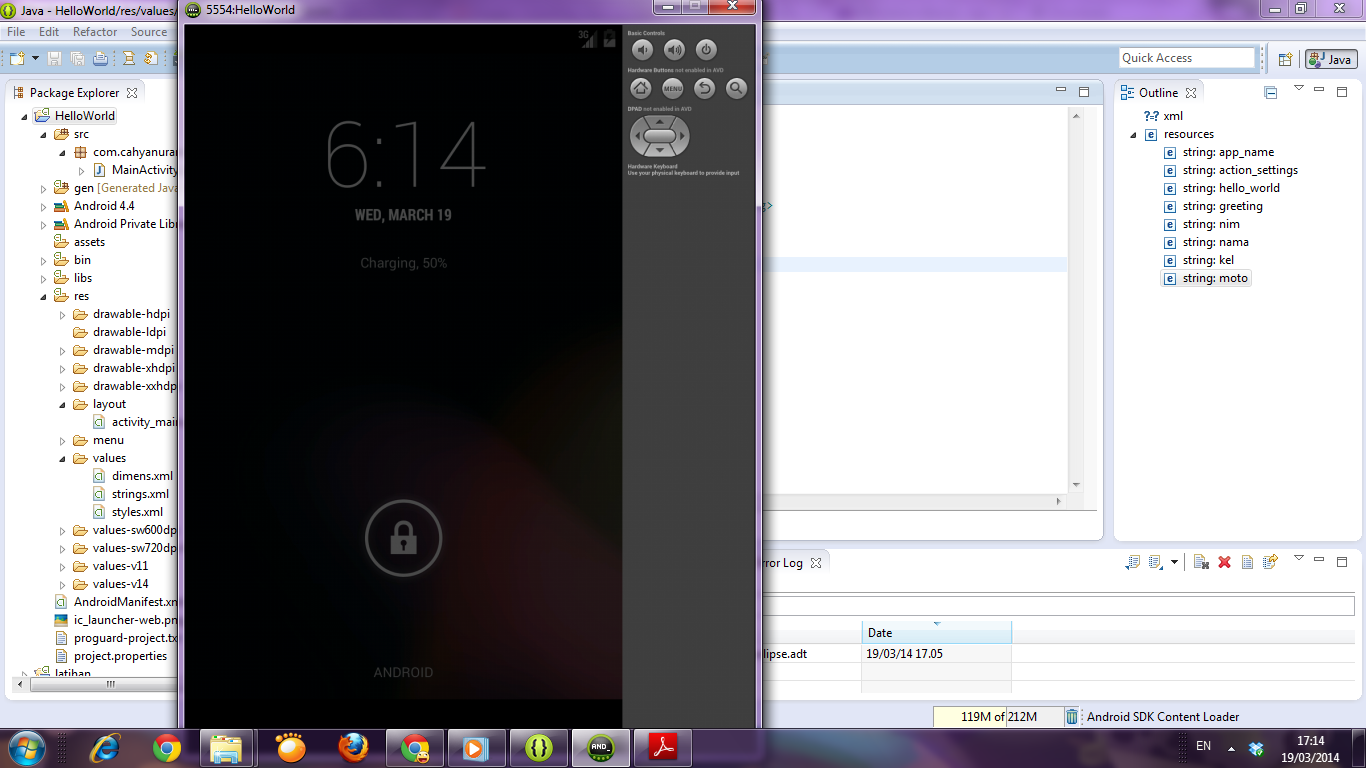


Tidak ada komentar:
Posting Komentar